엑셀 셀에 참조되고 있는 참조 셀 추적하기
엑셀 셀에 참조되어 있는 셀을 연결선으로 수식의 셀 추적하기
엑셀에서 수식이 복잡하게 연결되어 있는 경우 셀의 참조된 셀을 찾기가 어렵습니다.
이런 경우에는 참조된 수식을 눈으로 확인하는 것보다 화살표로 연결된 셀을 표시하여 주면
찾기가 더욱 쉬워집니다.

[참조하는 셀 추적]이나 [참조되는 셀 추적] 메뉴를 이용하면 표시선을 표시할수 있습니다.
아래의 도표에서 우측 사과의 합계금액에 해당하는 G3셀을 클릭하고 상단메뉴 [수식]=>
수식분석 그룹의 [참조되는 셀 추적]을 클릭합니다.
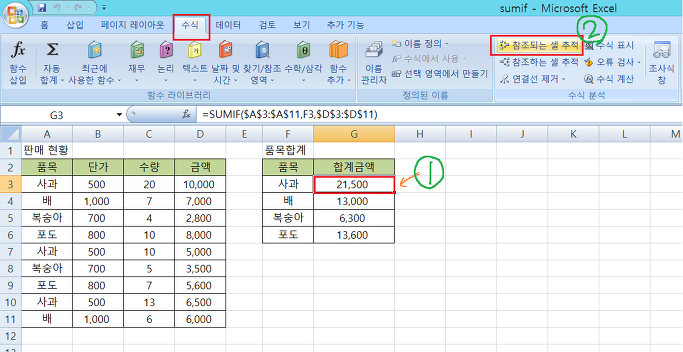
참조되는 셀 추적이 되는 G3셀의 참조 A3:A11셀과 사과에 해당되는 F3셀, 금액을 합계할 D3:D11
셀을 참조하는 것을 알수 있습니다. 화살표로 표시되고 있는 부분을 보시면 됩니다.
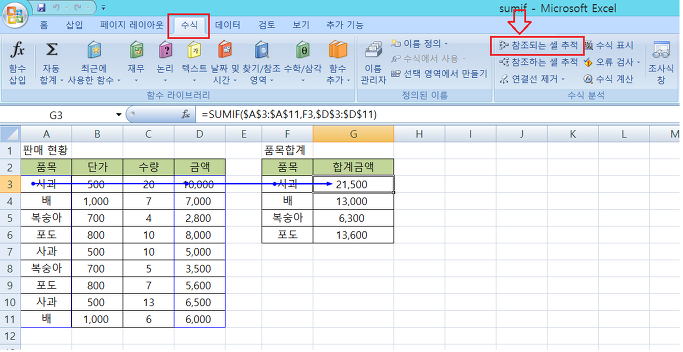
이번에는 품목이 '사과'인 셀이 참조하는 셀을 알아봅니다. 사과를 참조하는 셀을 알아보려면
A3셀을 클릭하고 [수식]탭의 [참조하는 셀 추적]을 눌러봅니다. 그러면 사과를 참조하는 셀을
모두 화살표로 표시하여 줍니다.

참조하는, 참조되는 셀을 표시한 표시선을 제거하려면 [수식]탭의 [연결선 제거]를 클릭하면
아래 그림처럼 도표만 나와있는 상태로 되돌아 오게 됩니다.

[연결선 제거]의 작은 화살표 부분 드롭다운 버튼을 클릭하면 참조되거나, 참조하는 연결선을
선택하여 제거하여 볼 수 있습니다.
출처: https://juke.tistory.com/160?category=516460 [Basic]
'엑셀 > 엑셀 일반' 카테고리의 다른 글
| 엑셀 머리글 참조로 계산 구조적 참조 계산하기 (0) | 2021.12.17 |
|---|---|
| 엑셀 머리글 바닥글 인쇄하기 (0) | 2021.12.17 |
| 엑셀 필드명이 계속표시되도록 틀고정 사용하기 (0) | 2021.12.17 |
| 엑셀 시트 잠금으로 내용을 수정하지 못하게, 부분수정 (0) | 2021.12.17 |
| 엑셀(Excel) 외부 데이터 문서로 표 만들기 (0) | 2021.12.15 |
| 엑셀 시간계산하는 방법 TIME (0) | 2021.12.15 |
| 엑셀, 글자수를 세어주는 LEN함수와 글자를 변환하는 SUBSTITUTE함수 (0) | 2021.12.15 |
| 엑셀 문자 합치기 PHONETIC 함수 (0) | 2021.12.15 |